В данный момент улицы надписаны по названиям. Обычная проблема при надписывании улиц- слишком большое количество надписей, так как каждая улицы представлена несколькими пространственными объектами. Вы можете усовершенствовать надписывание улиц, определяя для механизма надписей Maplex эти линейные объекты как улицы. Другая проблема состоит в том, что названия улиц часто длиннее, чем сами объекты улиц. Вы примените словари сокращений к названиям объектов улиц, чтобы укоротить размещенную надпись при необходимости.
Применение стиля размещения "Названия улиц"
- Нажмите на кнопку Менеджер надписей (Label Manager) на панели инструментов Надписи (Labeling), чтобы открыть диалоговое окно Менеджер надписей (Label Manager).
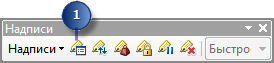
- Нажмите на класс надписей по умолчанию в слое Streets (Улицы).
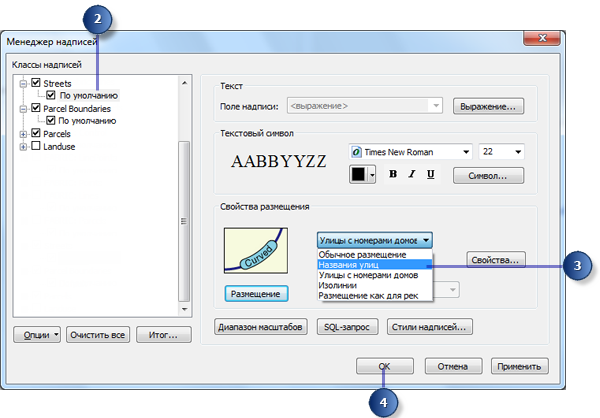
- Нажмите на ниспадающий список Стиль размещения (Placement Style) и выберите Названия улиц (Street Placement).
Выбор стиля Названия улиц (Street Placement) приведет к тому, что механизм надписей Maplex для надписывания объединит соединенные объекты с одинаковыми надписями.
- Нажмите ОК.
Карта перерисована, и надписи улиц размещены вдоль соответствующих им объектов.
Сокращение названий улиц
У нескольких объектов улиц названия длиннее, чем сами объекты, что приводит к надписыванию в несколько строк. Использование словаря сокращений приведет к применению аббревиатуры в надписи, что поможет надписи поместиться вдоль объекта.
- На панели инструментов Надписи (Labeling) нажмите Надписи (Labeling) > Словари сокращений (Abbreviation dictionaries), чтобы открыть диалоговое окно Словари сокращений (Abbreviation dictionaries).
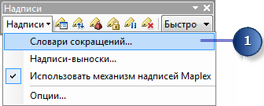
- Нажмите Опции (Options) > Открыть из файла (Open From File). Появится диалоговое окно Открыть словарь сокращений (Open Abbreviation Dictionary).
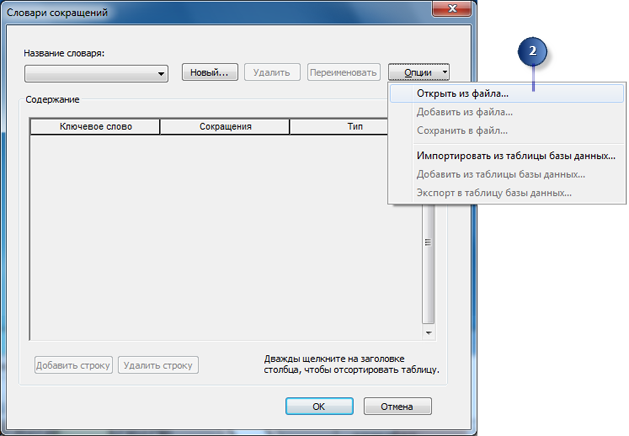
- Перейдите в словарю Streets_Dictionary.dic в папке Maplex, где вы установили учебные данные. (C:\ArcGIS\ArcTutor – месторасположение по умолчанию.)
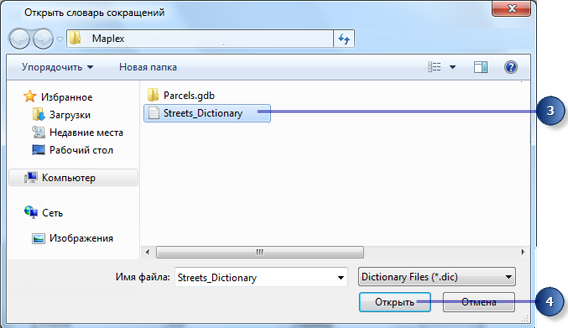
- Нажмите кнопку Открыть (Open).
Словарь откроется в диалоговом окне Словари сокращений (Abbreviation Dictionaries).
- Ключевые слова можно применять ко всем словам в строке за исключением последнего. Используйте ключевые слова для замены общеупотребимых слов, таких как Mount и International, на аббревиатуры как Mt и Intl.
- Окончания можно применять только к последнему слову строки. Используйте этот тип аббревиатур, чтобы сократить окончания названий улиц, например Street до St, Road до Rd и Avenue до Ave.
- Переводы всегда применяются ко всем словам строки. Записи перевода могут быть полезны, когда вы переводите карту на другой язык, когда вы хотите удалить слова из строки надписи, или когда вы хотите заменить определенные слова во всех надписях на аббревиатуру. Используйте этот тип аббревиатур, чтобы сократить длинные названия улиц, например Martin Luther King Boulevard до MLK Blvd.
- Нажмите ОК.
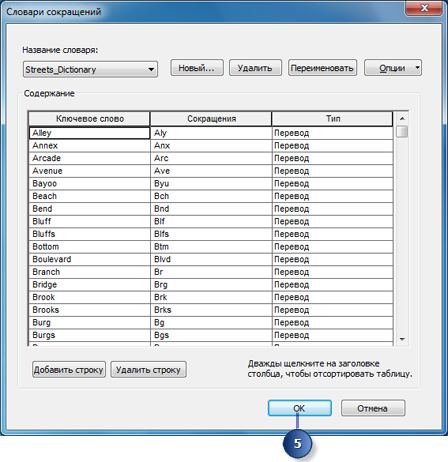
- Нажмите на кнопку Менеджер надписей (Label Manager) на панели инструментов Надписи (Labeling), чтобы открыть диалоговое окно Менеджер надписей (Label Manager).
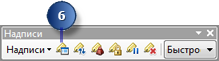
- Нажмите на класс надписей по умолчанию в слое Streets (Улицы).
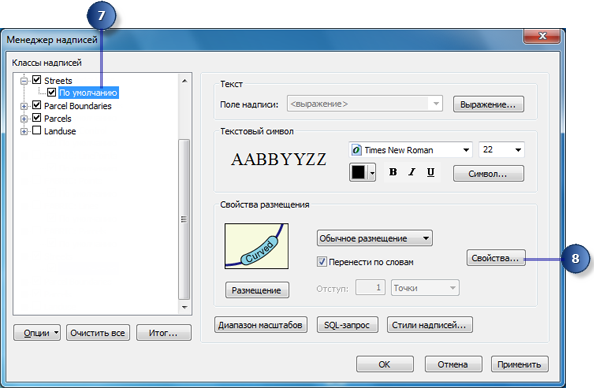
- Щелкните Свойства (Properties).
- Выберите закладку Стратегия расположения (Fitting Strategy).
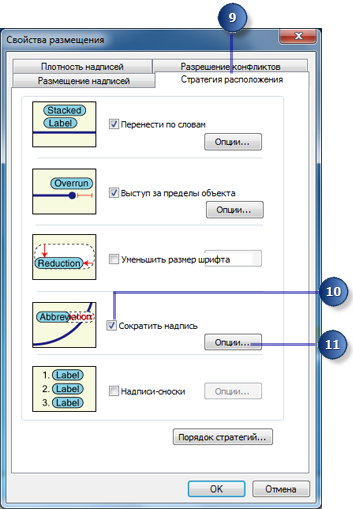
- Щелкните Сократить надпись (Abbreviate label).
- Щелкните Опции (Options).
Откроется диалоговое окно Аббревиатура (Abbreviation).
Текущий словарь сокращений виден в ниспадающем списке Название словаря (Dictionary Name). В данном случае не используется ни один словарь.
- Откройте ниспадающий список Название словаря (Dictionary Name) и выберите Streets_Dictionary.
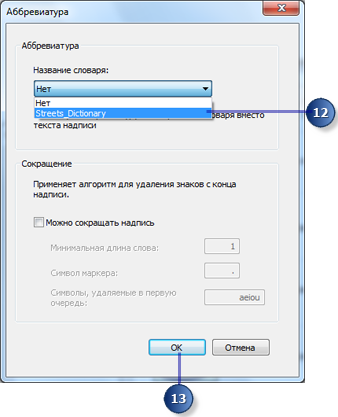
Это действие применит словарь сокращений к классу надписей.
- Нажмите ОК.
- Нажмите ОК.
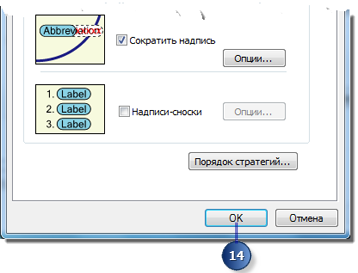
- Нажмите ОК.
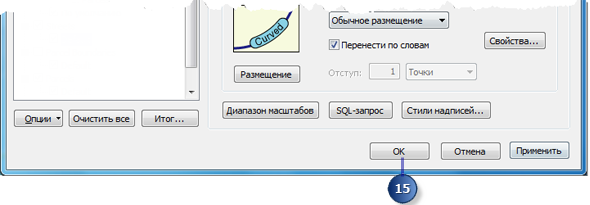
Надписи обновятся, словарь сокращений применен. В областях, где невозможно было разместить полные названия улиц, теперь находятся аббревиатуры надписей.
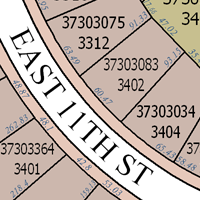
Надпись EAST 11TH STREET сокращена до EAST 11TH ST, чтобы поместиться на коротком отрезке улицы.
В словаре сокращений есть три типа записей: ключевые слова (keyword), окончания (ending) и перевод (translation). Два из них, ключевые слова и окончания, применяются к словам, только когда исходная строка не может быть размещена из-за нехватки места или конфликтов с другими надписями или объектами. Записи перевода применяются всегда ко всем отмеченным словам.
Изменение качества размещения надписей на карте
На панели инструментов Надписи (Labeling) доступны две опции качества размещения: Быстрое (Fast) и Наилучшее (Best). Опция Быстрое (Fast) представляет быстрый предварительный просмотр размещенных надписей, это опция по умолчанию. Опция Наилучшее (Best) применяет более сложное вычисление позиций и размещает надписи окончательно.
- Нажмите на ниспадающий список Качество размещения (Placement Quality) и выберите Наилучшее (Best).
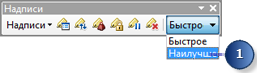
Карта обновилась, и надписи карты размещены в окончательном положении.
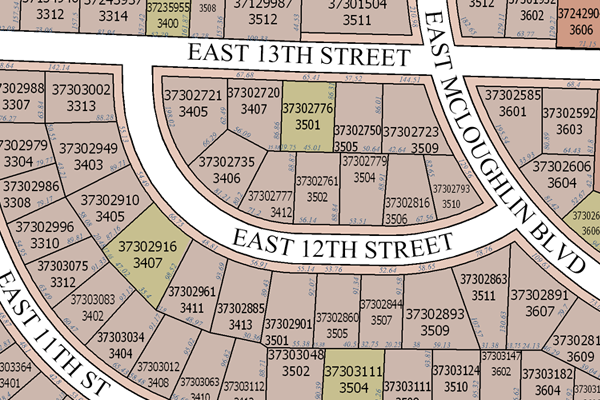
Окончательный вариант карты удовлетворяет требованиям оценщиков земельных участков.
Вы успешноиспользовали механизм надписе Maplex, теперь надписи на карте соответствуют требованиям экспертов. На этом этапе вы можете переключиться в вид компоновки, добавить элементы карты, например, масштабную линейку, стрелку севера и легенду, а затем либо открыть общий доступ к карте, либо распечатать ее для экспертов.